Clàr-innse
Sònraich gnìomhaichean an seòrsa àireamhachaidh a tha thu airson a dhèanamh air na h-eileamaidean ann am foirmle. Tha ceithir diofar sheòrsaichean de ghnìomhaichean àireamhachaidh ann an Excel: àireamhachd , coimeas , concatenation teacsa , agus iomradh . Is e dhà de na gnìomhaichean cumhach ann an Excel: Nas motha na (>) agus Nas lugha na (<) . An-diugh, anns an oideachadh seo mìnichidh mi dhut diofar dhòighean air an dà ghnìomhaiche cumhach seo a chleachdadh.
Luchdaich sìos Leabhar-obrach Cleachdaidh
Luchdaich sìos an leabhar cleachdaidh seo gus an obair a dhèanamh fhad ‘s a tha thu a’ leughadh an artaigil seo.
Coimeas Gnìomhaichean.xlsx
5 Dòighean furasta a chleachdadh nas motha na agus nas lugha na ann an Excel
Leig leinn gabh ris gu bheil duilleag-obrach Excel againn anns a bheil fiosrachadh bho dhiofar àiteachan de thaigh-bìdh slabhraidh air feadh nan Stàitean Aonaichte. Ann an duilleag-obrach Excel tha suimean reic is caiteachais airson gach aon de na taighean-bìdh sin. Cleachdaidh sinn gnìomhaichean coimeas ie, nas motha na (>) agus nas lugha na (<) gus faighinn a-mach an do choisinn ionad-reic prothaid no call. Cleachdaidh sinn iad sin cuideachd nas motha na agus nas lugha na luchd-obrachaidh excel gus na suimean reic gu h-àrd no nas ìsle na suim shònraichte a chunntadh, an ìre cìse a dhearbhadh stèidhichte air an t-suim reic, airson cruth cumhach, agus, an cur an sàs ann an luachan teacsa. Tha an dealbh gu h-ìosal a’ sealltainn an duilleag-obrach Excel a tha sinn a’ dolobair le.

1. Nas motha na agus nas lugha na ann an Excel gus coimeas a dhèanamh eadar luachan cealla
Is urrainn dhuinn nas motha na agus nas lugha na cumhachan a chleachdadh gnìomhaichean eadar dà luach cealla gus an coimeas. A’ mhòr-chuid den ùine, bithear a’ cleachdadh gnìomhaichean cumhach gus coimeas a dhèanamh eadar àireamhan. Tillidh an nas motha na an gnìomhaiche (>) TRUE ma tha a’ chiad luach nas motha na an dàrna luach. Tillidh an nas lugha na an gnìomhaiche (<) TRUE ma tha a' chiad luach nas lugha na an dàrna luach.
Ceumannan:
- Mar eisimpleir, thoir sùil air an fhoirmle ann an cealla E5 gu h-ìosal. Tha sinn a’ dèanamh coimeas eadar an t-suim reic ann an cealla C5 leis an t-suim chaiteachais ann an cealla D5 .
- Tha sinn air am foirmle gu h-ìosal a sgrìobhadh gus coimeas a dhèanamh eadar na luachan sin.
=C5>D5 
- Nuair a bhriogas sinn air ENTER , gheibh sinn an luach Boolean TRUE ann an cealla E5 . Tha an t-suim reic ( C5 ) nas àirde na suim caiteachais ( D5 ). Mar sin, tha an cealla a’ sealltainn TRUE .
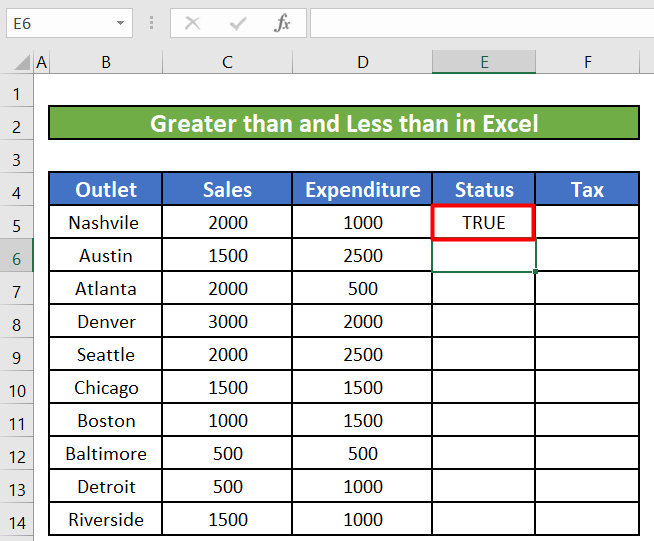
- Nì sinn an aon rud airson a’ chòrr de na ceallan sa cholbh seo le bhith a’ slaodadh sìos an làmh lìonaidh.

- Às deidh dhut an làmh lìonaidh a leigeil ma sgaoil, seallaidh na ceallan gu lèir sa cholbh Inbhe luachan boolean às deidh dhaibh coimeas a dhèanamh eadar na Reic co-fhreagarrach agus Caiteachas luachan anns na sreathan fa leth.

- Faodaidh sinn an dà chuid a chleachdadh cuideachdna gnìomhaichean cumhach còmhla gus coimeas a dhèanamh a bheil dà luach co-ionann no nach eil. Sgrìobh sìos am foirmle gu h-ìosal ann an E5 . Tillidh am foirmle seo TRUE mura h-eil an dà luach co-ionnan. Tillidh e FALSE ma tha an dà luach co-ionnan.
=C5D5 
- Mar an Reic (C5) agus Chan eil luachan caiteachais (D5) co-ionann, tillidh na gnìomhaichean cumhach TRUE . Ma shlaodas sinn an làmh lìonaidh gus an còrr de na ceallan a lìonadh gu fèin-ghluasadach, tillidh e luachan boolean airson gach cealla a’ dèanamh coimeas eadar na luachan Sales agus Caiteachas anns na sreathan fa leth.
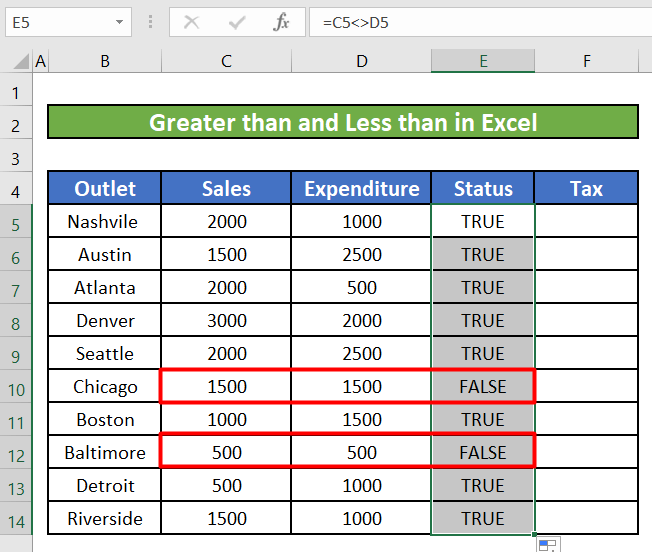
- Chì sinn gu bheil e a’ tilleadh airson ceallan E10 agus E12 mar luachan Reic is Caiteachais ann an ceallan co-ionann tha iad co-ionnan.
Leugh Tuilleadh: Mar a chleachdas tu nas motha na no co-ionann ri gnìomhaiche ann am foirmle Excel
2. Nas motha na agus Luchd-obrachaidh coimeas nas lugha na Excel ann an argamaidean mu ghnìomhan Excel
Tha prìomh chleachdadh ghnìomhaichean coimeas ann an diofar ghnìomhan Excel mar IF , SUMIF , COUNTIF, msaa. Chì sinn mar as urrainn dhuinn an cleachdadh le diofar ghnìomhan Excel gus faighinn a-mach a bheil ionad a’ faighinn prothaid no a’ faighinn call, cunnt agus suim suas an t-suim reic gu lèir os cionn $1000.
2.1 Dèan coimeas eadar gnìomhaichean agus gnìomh IF
Ceumannan:
- An toiseach, lorgaidh sinna-mach a bheil ionad a’ cosnadh prothaid no a’ call call. Cleachdaidh sinn an gnìomh IF agus gnìomhaiche coimeas nas motha na (>) airson sin. Sgrìobhaidh sinn am foirmle gu h-ìosal ann an cealla E5,
=IF(C5>D5, "Profit", "Loss")
<25
- IF nì an gnìomh coimeas eadar an reic agus an caiteachas. Ma tha an Reic nas motha na Caiteachas , tillidh e an luach "True" . Ma tha Tha reic nas lugha na Caiteachas , an uairsin tillidh e “Cailleadh” . Nuair a bhrùthas sinn Enter, gheibh sinn an luach True airson a’ chiad ar-a-mach Nashville .

- Nì sinn slaod an làmh lìonaidh sìos gus na ceallan eile sa cholbh seo a lìonadh leis an aon fhoirmle.

2.2 Dèan coimeas eadar gnìomhaichean agus gnìomh COUNTIF
Ceumannan:
<13 =COUNTIF(C5:C14, ">1000") 
Seo cunnt an gnìomh na luachan gu lèir sa cholbh Sales (C5:C14) a tha nas motha na 1000.
- Nuair a chuireas sinn a-steach am foirmle, gheibh sinn an luach 7 . Tha 7 suimean reic againn a tha nas motha na 1000.

2.3 Coimeas eadar gnìomhaichean agus gnìomh SUMIF <24
Ceumannan:
- Faodaidh sinn cuideachd am faidhleoibrichean cùmhnantail leis a' ghnìomh SUMIF , airson geàrr-chunntas, na suimean reic uile a tha nas motha na $1000. Sgrìobh sìos am foirmle gu h-ìosal sa chill F16.
=SUMIF(C5:C14, ">1000") 
Cuiridh an gnìomh seo suim suas a h-uile luach sa cholbh Sales (C5:C14) a tha nas motha na 1000 .
- Nuair a chuireas sinn a-steach am foirmle, gheibh sinn an luach 13500 . 'S e suim nan luachan reic uile os cionn 1000 13500 . <15
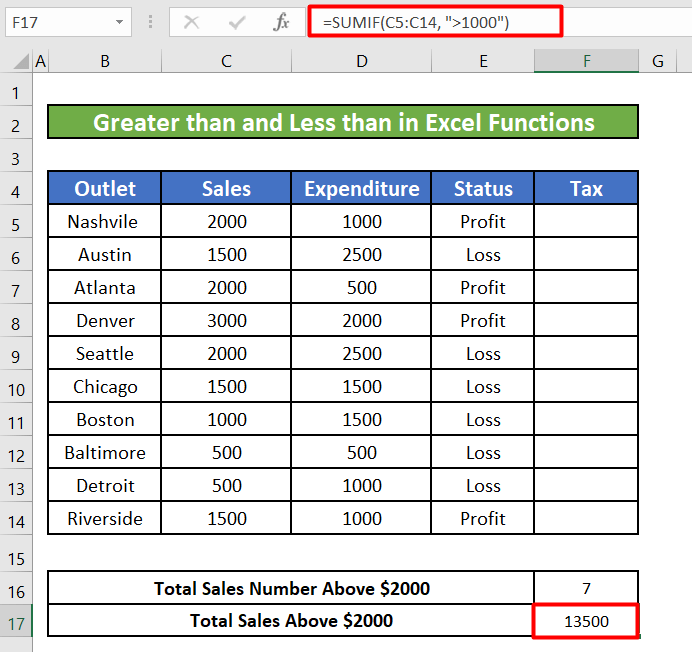
Leugh Tuilleadh: Mar a chuireas tu a-steach suidheachadh ‘Ma tha nas motha na’ ann an Excel (9 dòighean)
3. Oibrichean Coimeas ann an Obraichean Matamataigeach Excel
Aig amannan faodar gnìomhaichean cumhach a chleachdadh an àite foirmlean Excel. Le bhith a’ cleachdadh ghnìomhaichean cumhach lughdaichidh sin am foirmle gu mòr. Cuiridh sinn gnìomhaichean cumhach an àite a’ ghnìomh IF gu h-ìosal.
Ceumannan:
- Cleachdaidh sinn an gnìomh IF gu h-ìosal gus a’ chìs a tha ri pàigheadh le gach ionad obrachadh a-mach a rèir an reic. suim.
=IF(C5>1500, C5*0.2, C5*0.1) Sònraichidh an gnìomh IF seo 20% mar an ìre cìse airson na suimean reic a nas motha na $ 1500 agus iomadachadh an ìre cìse leis an t-suim reic. Gabhaidh e ris 10% mar an ìre cìse airson a' chòrr dhen t-suim reic a tha nas lugha na $1500.
- Faodaidh sinn a chur na àite seo Foirmle IF le foirmle air a thogail a’ cleachdadhluchd-obrachaidh le cumhachan a-mhàin.
=(C5>1500)*(C5*0.2)+(C5<=1500)*(C5*0.1) Ma tha luach ann an cealla C5 nas motha na 1500 , an uairsin bidh C5>1500 TRUE , agus mar sin co-ionann ri 1. Air an làimh eile, bidh C5<=1500 bi FALSE agus till 0 . Mar a tha san eisimpleir seo C5>1500 , faodar am foirmle againn a mhìneachadh mar gu h-ìosal:
1*(C5*0.2)+0*(C5*0) 
- Ma tharraingeas sinn an làmh lìonaidh sìos, gheibh sinn na suimean cìse airson a’ chòrr de na luachan reic.

Leugh Tuilleadh: Mar a chleachdas tu luchd-obrachaidh loidsigeach ann an Excel (11 eisimpleirean)
4. Oibrichean Coimeas ann an Fòrmatadh Cùmhnantach Excel
Is urrainn dhuinn gnìomhaichean coimeas a chleachdadh airson fòrmatadh chumha . Airson an eisimpleir seo, cleachdaidh sinn fòrmatadh cumhach le gnìomhaiche cùmhnant nas motha na (>) gus luachan na cìse nas motha na $300 a lorg.
Ceumannan 1:
- An toiseach, thèid sinn gu Cruthachadh cumhach a tha suidhichte san earrann Styles fo an rioban Dachaigh . An uairsin, taghaidh sinn Ùr Riaghailt bhon liosta tuiteam-sìos.
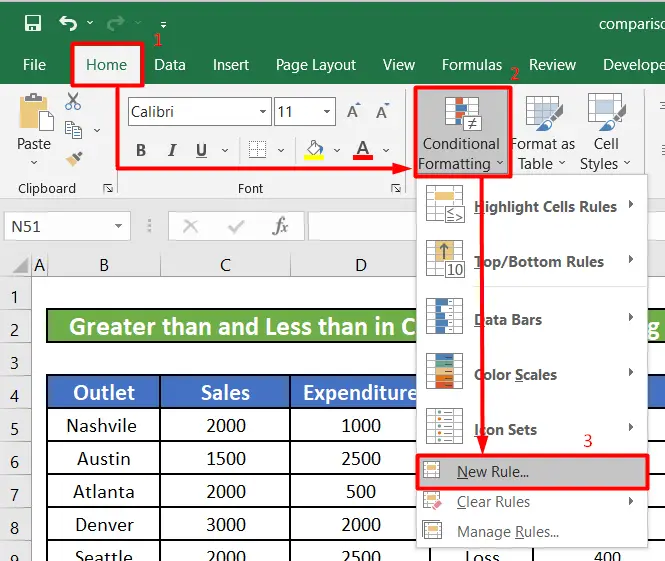
- Taghaidh sinn Cleachd foirmle gus faighinn a-mach dè na ceallan airson cruth a chur air bhon roinn Tagh Seòrsa Riaghailt liosta.
- An uairsin, cuiridh sinn a-steach =F5>300 mar riaghailt.
- Cliogaidh sinn air a’ phutan Format agus taghaidh sinn dath gus na ceallan againn a chomharrachadh.Airson an eisimpleir seo, tha sinn air dath Dearg a thaghadh.
- Mu dheireadh, cliog air a’ phutan OK .
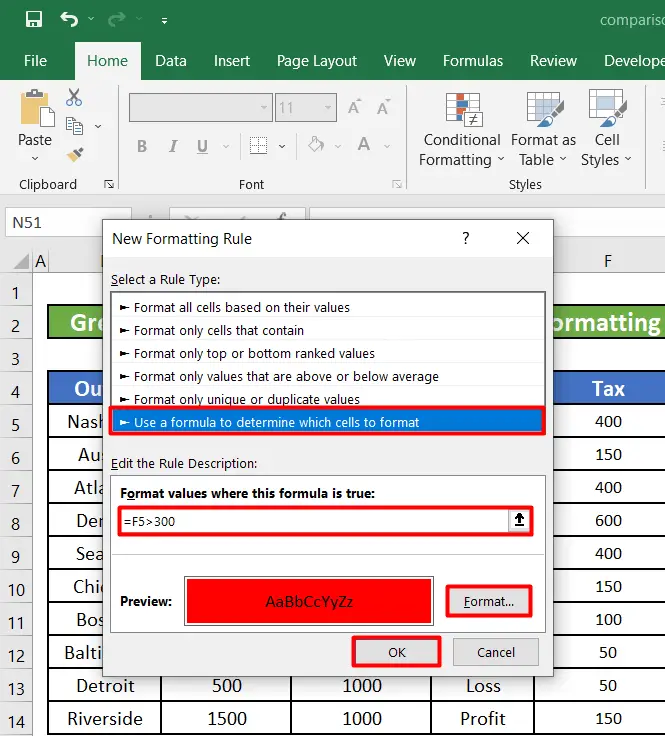
Ceum 2:
- Bogsa còmhraidh ùr leis an tiotal Manaidsear Riaghailtean Fòrmatadh Cùmhnantach nochdadh. Cha dèan sinn ach briogadh air OK .
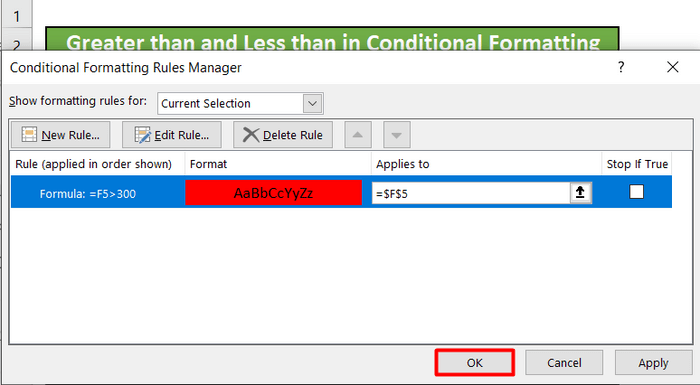
- Nuair a phutas tu OK , tionndaidhidh ceal F5 dearg mar a chaidh ainmeachadh san riaghailt fòrmatadh cumhach leis gu bheil an luach nas àirde na 300. Bidh sinn a’ slaodadh an làmh lìonaidh gus an cruth cumhach a chuir an sàs anns a’ chòrr de na ceallan sa Cìs colbh.
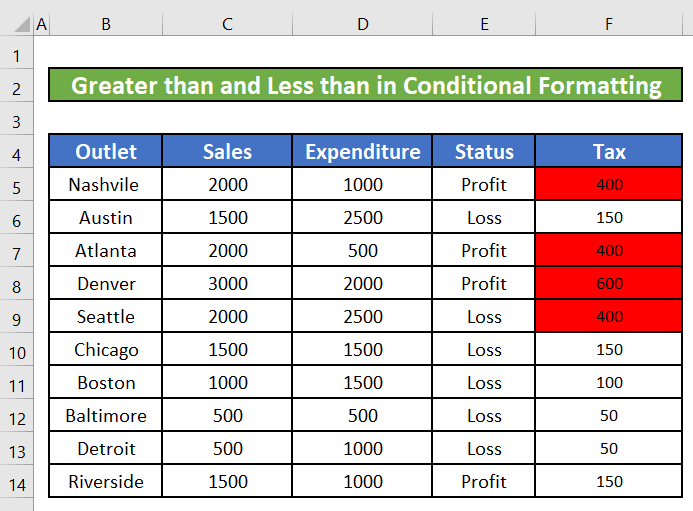
Leugh Tuilleadh: Mar a chleachdas tu nas lugha na no co-ionann ri gnìomhaiche ann an Excel (8 eisimpleirean) <3
5. Graeter Than agus Nas lugha na Excel Dèan coimeas eadar gnìomhaichean agus luachan teacsa
Faodaidh sinn cuideachd gnìomhaichean cumhach a chleachdadh gus coimeas a dhèanamh eadar luachan teacsa. Mar eisimpleir, is urrainn dhuinn coimeas a dhèanamh eadar na h-ainmean toraidh airson an eisimpleir seo. Nuair a thathar a’ dèanamh coimeas eadar luachan teacsa, bidh Microsoft Excel a’ seachnadh a’ chùis aca agus a’ dèanamh coimeas eadar samhla luachan le samhla, “a” air a mheas mar an luach teacsa as ìsle agus “z” - an luach teacsa as àirde.
Ceumannan:
- Nì sinn coimeas eadar ainm a’ chiad ar-a-mach (Nashville) agus an còrr de na h-ionadan a-muigh. Sgrìobh sìos am foirmle gu h-ìosal ann an cealla C6 fon cholbh Inbhe .
=$B$5>B6 Chuir sinn dà shoidhne $ ris airson ceal B5. Tha sinn a 'dèanamh coimeas eadar ainm a' chiad bhùth agus an còrr denionadan a-muigh. Mar sin, nuair a bhios tu a’ cleachdadh an làmh lìonaidh gus an còrr de na ceallan a lìonadh gu fèin-ghluasadach, chan eil sinn airson gun tèid an iomradh cealla seo atharrachadh. Mar sin, tha sinn a’ cleachdadh shoidhnichean $ gus an t-iomradh cealla a dhèanamh iomlan.

- Nuair a chuireas sinn a-steach am foirmle gheibh sinn an luach Boolean TRUE . Slaodaidh sinn an làmh lìonaidh gus a chur an sàs an fhoirmle don chòrr de na ceallan.

Leugh Tuilleadh: Iomradh Gnìomhaiche ann an Excel [Bunaiteachan + Cleachdaidhean Sònraichte]
5> Rudan rin cuimhneachadh
- Mura cuir sinn a-steach àireamh sam bith mar an dàrna argamaid airson a’ ghnìomh CEÒR , bheir e a-mach an caractar mu dheireadh den t-sreang.
- Ma tha an dàrna argamaid nas àirde na fad iomlan no caractar na sreang, tillidh i an t-sreang no an teacsa gu lèir.
Co-dhùnadh
San artaigil seo, tha sinn air ionnsachadh a bhith a’ cleachdadh barrachd is nas lugha na gnìomhaichean cumhach Excel. Tha mi an dòchas bho seo a-mach gum biodh e gu math furasta dhut a chleachdadh nas motha na agus nas lugha na gnìomhaichean cumhach Excel. Ma tha ceist no moladh sam bith agad mun artaigil seo, fàg beachd gu h-ìosal. Deagh latha a bhith agad !!!

